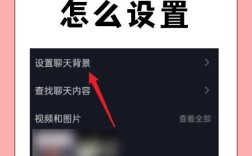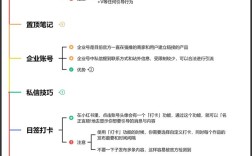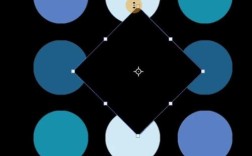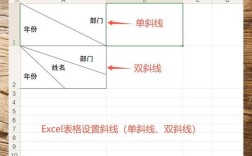在Adobe Premiere Pro(简称PR)中导出视频是一个关键步骤,它决定了你辛苦编辑的视频能否以最佳质量呈现给观众,本文将详细介绍如何在PR中导出MP4格式的视频,包括具体步骤、参数设置以及一些常见问题的解答。
一、导出步骤详解
1. 准备工作
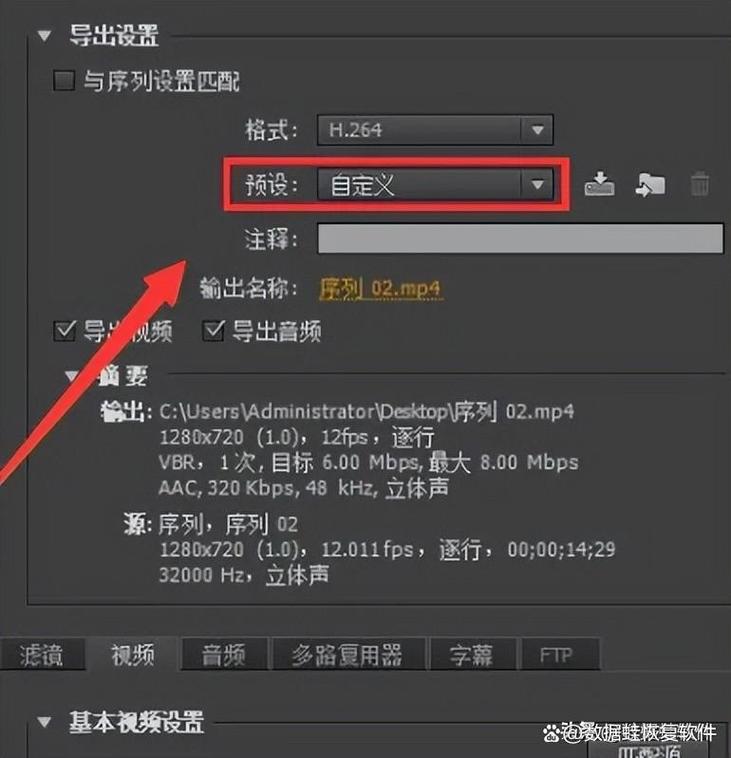
确保你已经完成了视频的所有编辑工作,包括剪辑、调色、音频调整等,保存你的项目文件以防万一。
2. 打开导出窗口
点击界面左上角的菜单栏中的【文件】选项。
依次选择【导出】>【媒体】选项,这将打开【导出设置】窗口。
3. 设置导出格式
在【导出设置】窗口中,首先需要选择输出格式,对于大多数情况,推荐选择【H.264】格式,因为它是一种高度兼容且广泛应用于各种设备和平台的编码方式。
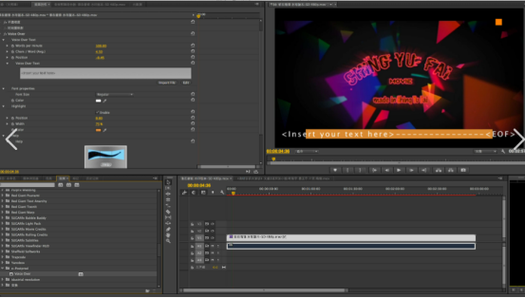
如果你有特定需求,比如需要无损画质或特定编码格式,可以在格式下拉菜单中进行选择。
4. 匹配源设置
在基本视频设置中,通常会有一个【匹配源】的选项,勾选这个选项后,预设的部分也会自动变成自定义,这有助于保持视频的原始质量和设置。
5. 调整输出参数
根据需求调整输出参数,包括但不限于分辨率、帧率、比特率等。
分辨率:根据你的播放平台要求选择合适的分辨率,如果视频网站要求720P,则设置序列分辨率为720P。
帧率:帧率越高,视频越流畅,但过高的帧率会增加文件大小和处理难度,24fps或30fps是常见的选择。
比特率:比特率是影响视频清晰度的关键因素,目标比特率和最大比特率是VRB编码独有的调节参数,可以根据视频内容的复杂程度进行调整。
6. 设置输出路径和文件名
在输出名称下方,点击【浏览】按钮选择输出文件的保存路径。
输入你想命名的文件名。
7. 开始导出
确保所有设置都符合你的需求后,点击【导出】按钮,PR将开始导出MP4格式的视频。
二、常见问题解答
Q1: 为什么导出的视频不清晰?
A1: 视频不清晰可能是由于多种原因造成的,包括序列设置不正确、导出参数设置不当等,请检查以下几点:
确保序列设置中的分辨率不低于原始素材的分辨率。
在导出设置中,确保选择了适当的编码方式和比特率。
如果可能,尝试使用更高的比特率来提高视频质量。
Q2: 如何控制导出视频的文件大小?
A2: 要控制导出视频的文件大小,可以通过调整比特率来实现,降低比特率可以减少文件大小,但可能会牺牲一些视频质量,还可以考虑使用更高效的编码方式或压缩技术。
Q3: PR导出的视频在其他设备上播放不流畅怎么办?
A3: 如果导出的视频在其他设备上播放不流畅,可能是由于帧率设置不当或设备性能不足造成的,请检查以下几点:
确保导出的视频帧率与目标设备的显示帧率相匹配。
如果可能,尝试降低视频的分辨率或比特率来减少播放压力。
检查目标设备的硬件性能,确保其能够支持所播放的视频格式和分辨率。
通过以上详细的步骤和常见问题解答,相信你已经掌握了在PR中导出MP4格式视频的方法和技巧,在导出前仔细检查所有设置,并根据实际需求进行调整,以确保最终的视频质量和播放效果符合预期。